网卡驱动如何安装,图文详解电脑如何安装网卡驱动
- 2017-12-01 10:50:02 分类:功能介绍
当电脑无法正常上网时,我们就得考虑到网卡驱动是否正确安装,是否更新与之匹配的网卡驱动程序?可能还有很多用户就犯了一些囧事,安装一些货不对板的网卡驱动,还一路埋怨,下面,小编就来教大家安装网卡驱动的正常操作方法了。
重装系统后有时候因为断网或者其他原因无法联网,这时候,更新网卡驱动就不能使用像驱动精灵之类的联网安装网卡驱动的软件。有些新手就将操作驱动精灵那套方法来对付网卡驱动结果出现了电脑没有网络的情况发生。下面,小编就来跟大家分享网卡驱动安装图文解说。
网卡驱动如何安装
首先要确定网卡型号是什么,这个可以通过驱动精灵或者驱动人生这些软件查看
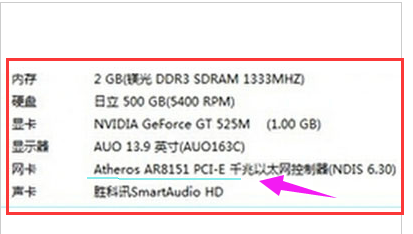
网卡驱动示例1
也可以通过【设备管理器】查看【网络适配器信息】。右击【计算机】就看看到【设备管理器】选项。
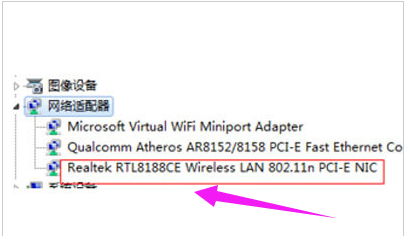
网卡示例2
度查找要的网卡驱动安装包,可以直接输入型号查询。注意,这里推荐使用驱动之家的驱动文件,更新比较快,可靠点。
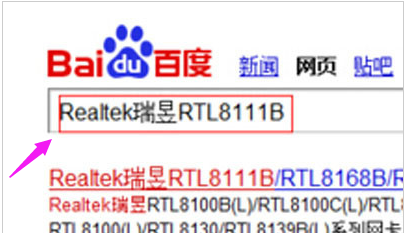
安装驱动示例3
进入【驱动之家】下载相应的网卡驱动,注意要查看驱动的详细信息,比如是否使用win7,是32位还是64位之类。
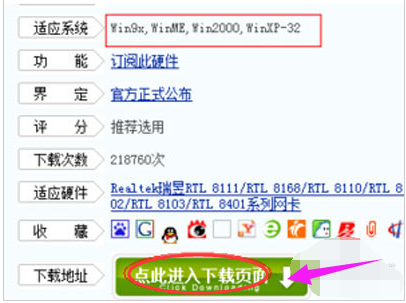
网卡示例4
下载完成后一般是一个压缩包,需要先解压后才能使用。
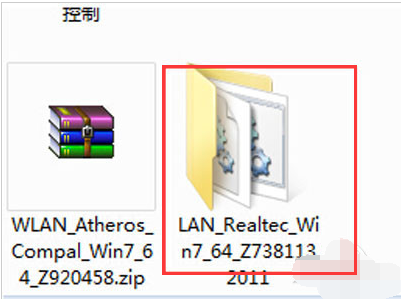
安装驱动示例5
打开解压后的文件包,找到【setup】名称的文件,双击运行此文件安装向导就可以安装这个驱动了。
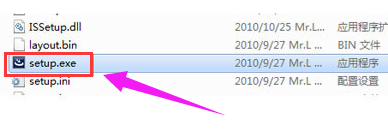
安装驱动示例6
以上就是编跟大家分享网卡驱动安装图文解说了。有需要的用户可以参考一下。